Overraskende Navn og Nytt Liv for Windows
Microsoft forbløffet mange da de kunngjorde den nyeste utgaven av Windows. Istedenfor det forventede Windows 9, ble det lansert et produkt med det uventede navnet Windows 10. Hvorfor Microsoft valgte å hoppe over et tall er gjenstand for spekulasjon, men vi har i stedet sett nærmere på den tekniske forhåndsvisningen som var tilgjengelig gjennom deres Insider-program. De nye funksjonene fokuserer hovedsakelig på å korrigere problemene fra Windows 8, og en velkjent funksjon, Start-menyen, er tilbake i en oppdatert versjon.
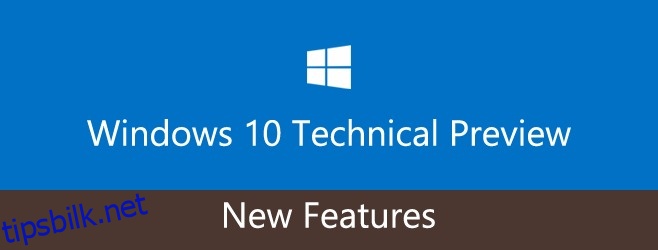
Startmenyen Gjør Comeback
Like etterlengtet som gjeninnføringen av Start-knappen i Windows 8.1, kommer Start-menyen tilbake i Windows 10 med en moderne og oppdatert design. Det er i bunn og grunn den velkjente startmenyen, men med et nytt utseende og fliser for applikasjonstilgang og en søkelinje. Menyen tar en del av skjermen når undermenyene utvides. Flisene oppdateres i sanntid, så for de som savnet dette fra startskjermen, trenger de ikke å føle seg utenfor.
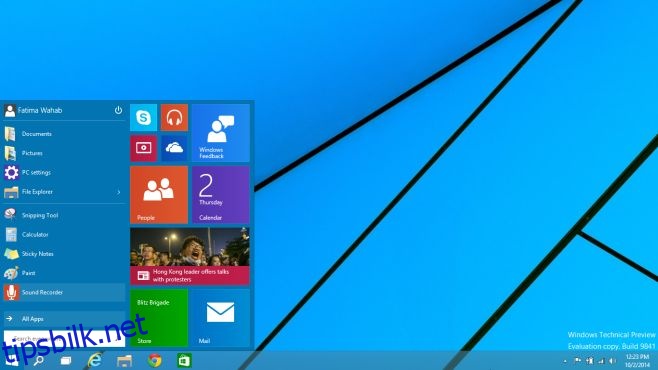
Valgfrihet mellom Startskjerm og Skrivebord
Om du valgte Windows 8 for startskjermen, eller kanskje unngikk oppgraderingen på grunn av den samme startskjermen, gir Windows 10 deg nå et valg. Du kan velge det ene eller det andre. I teknisk forhåndsvisning er Start-menyen aktivert som standard. Hvis du foretrekker å bruke startskjermbildet, kan du åpne oppgavelinjens egenskaper, velge Startmeny-fanen, fjerne krysset for «Bruk startmenyen i stedet for startskjermen» og bekrefte endringen. Du vil bli logget ut av Windows for at endringen skal tre i kraft.
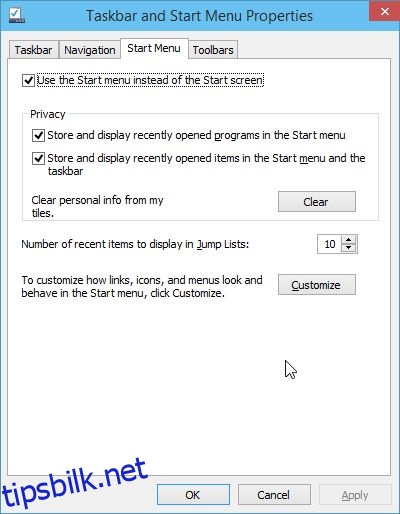
Moderne Applikasjoner På Skrivebordet
Med muligheten til å velge mellom startskjermen og skrivebordet med Start-menyen, lurer du kanskje på hvordan de moderne applikasjonene i Start-menyen vil fungere når startskjermen er deaktivert. Svaret er at disse applikasjonene nå kan kjøre i egne vinduer på skrivebordet. De kan festes, minimeres og de kan sende varsler.
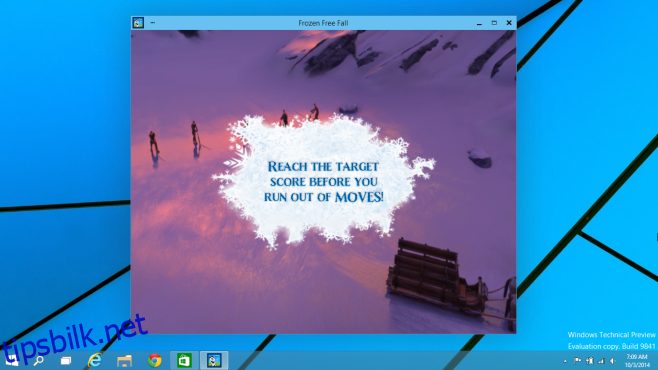
Virtuelle Skrivebord
Endelig har Microsoft introdusert virtuelle skrivebord, en funksjon som har vært tilgjengelig i OS X og Linux i lang tid. Applikasjonene som er åpnet på et skrivebord er begrenset til det skrivebordet, og det å bytte til en applikasjon tar deg til det tilhørende skrivebordet. For øyeblikket ser det ikke ut til at du kan åpne en applikasjon på flere skrivebord samtidig. For å legge til et nytt skrivebord, klikk på den nye multioppgaveknappen ved siden av søkeknappen, og velg «Legg til skrivebord» i skjermoverlegget.
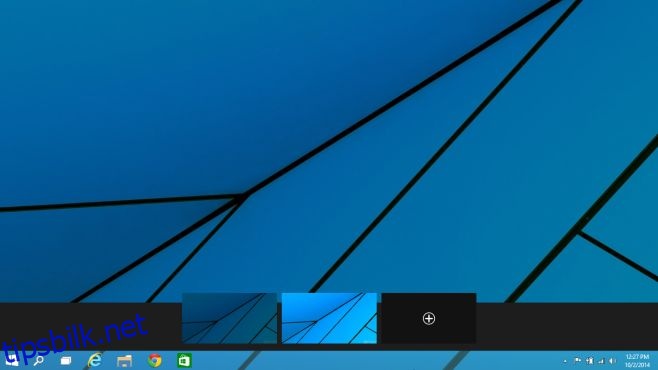
Multitasking Forbedret
Den gamle Windows + Tab-snarveien fungerer som før i Windows 10, men med en ny layout. I stedet for å bla gjennom åpne vinduer en etter en, vises de side om side, slik at du enkelt kan velge hvilken du vil bytte til. Den dedikerte multitasking-knappen er ment å forenkle bytting mellom applikasjoner for nettbrettbrukere.

Snap Assist – Enklere Vindusadministrasjon
Snap-funksjonen ble raskt populær da den ble introdusert, og gjorde vindusadministrasjon mye enklere. Den var så vellykket at mange Mac-brukere lette etter måter å imitere den på, og flere utviklere bidro med løsninger. Windows 10 introduserer Snap Assist for å gjøre det enklere å feste og stable vinduer. Du kan feste vinduer til halvparten eller en fjerdedel av skjermstørrelsen. Når et vindu er festet, vil andre åpne vinduer vises som flytende miniatyrbilder, slik at du raskt kan bytte til dem. Snap var en flott funksjon, og Windows 10 har forbedret den betydelig samtidig som den er funksjonell.
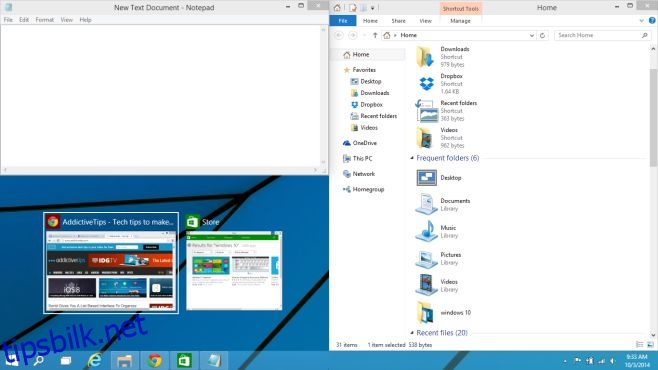
Fornyet Oppgavelinje
Denne forbedringen kommer spesielt nettbrettbrukere til gode; ikonene er større, og det er lagt til to nye ikoner for å åpne multitasking-skjermen og søkefunksjonen. Windows Utforsker-ikonet har også fått en ny design.

Dedikert Søkefunksjon
Windows 10 har en dedikert søkefunksjon i tillegg til søkefeltet i Start-menyen og Charms-linjen. Hvis Start-menyen er aktivert, har du i utgangspunktet tre forskjellige måter å søke etter filer på. Det er tydelig at Microsoft ønsker å gjøre det enkelt å finne ting. Denne nye funksjonen er kanskje det eneste spørsmålstegnet; nettbrettbrukere kan enkelt bruke Charms-linjen, og skrivebordsbrukere har Start-menyen eller Start-skjermen. Hvorfor da denne nye funksjonen? Den lar deg ikke bare søke, men holder også en historikk over nylige søk og viser deg nettrender.
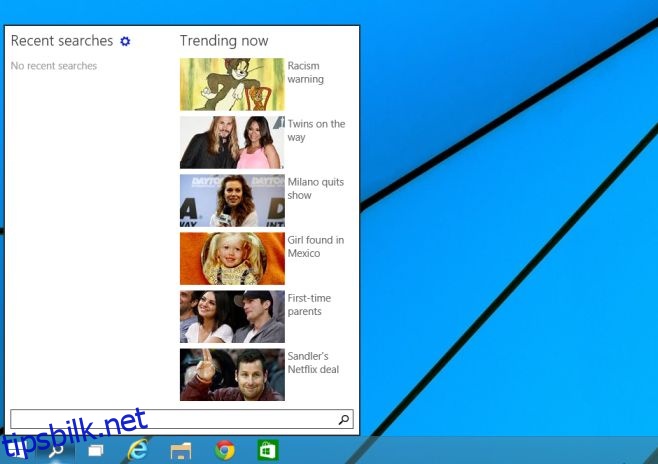
Ledetekst i Det 21. århundre
Windows 10 bringer kommandoprompten til det 21. århundre med støtte for mange tastatursnarveier. Den er ikke aktivert som standard, så du må åpne Egenskaper-vinduet og aktivere det ved å krysse av for «Aktiver eksperimentelle konsollfunksjoner» under Eksperimentelt-fanen.
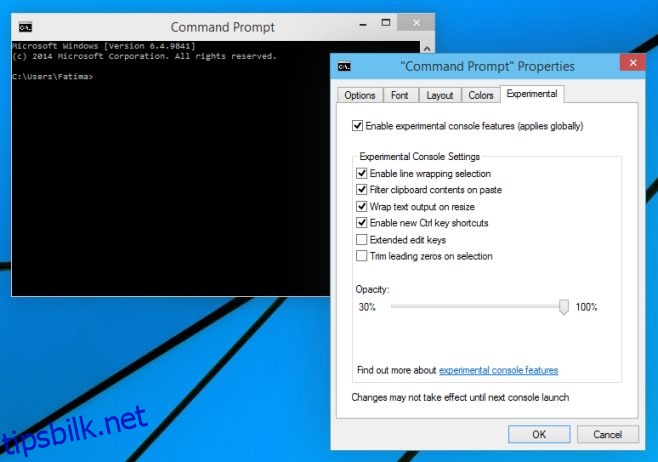
Windows Utforsker Forbedret
Til slutt er Windows Utforsker oppdatert med en ny Hjem-fane på båndet. Delingsalternativer er også lagt til på båndet for å forenkle fildeling via e-post, og igjen henger Windows seg på et annet stasjonært operativsystem.
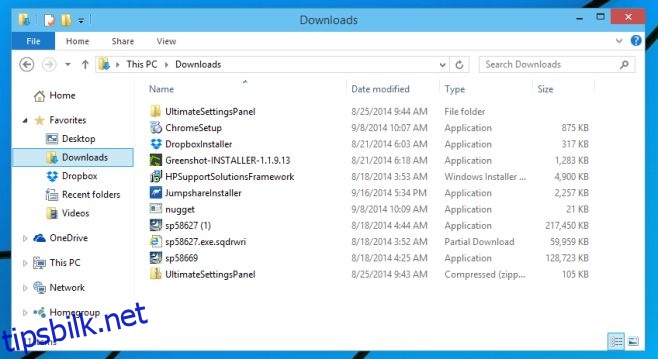
Oppsummering
Windows 10 virker som et vellykket forsøk fra Microsoft på å korrigere feilene fra Windows 8. Navnet er kanskje litt overraskende, men dette blir fort glemt når man ser at Start-menyen er tilbake. Det er også verdt å merke seg at Microsoft har reparert mye av det som ble ødelagt i hastverket med å skape et enhetlig operativsystem for både skrivebord og nettbrett. En endring som ikke er synlig i den tekniske forhåndsvisningen, men som ble annonsert, er den nye Charms-linjen. Vi vet bare at den vil se annerledes ut. Har du prøvd Windows 10? Hva synes du?